SAP Webi - Kontrol Input
Kontrol masukan digunakan untuk memfilter dan menganalisis data laporan. Anda menentukan kontrol input menggunakan kotak teks dan tombol radio. Kontrol input dikaitkan dengan elemen laporan, seperti tabel dan header bagian, dan menggunakan kontrol untuk menerapkan filter pada elemen laporan.
Saat Anda memilih nilai untuk kontrol masukan, ini memfilter nilai dalam elemen laporan yang terkait dengan kontrol masukan menurut nilai yang dipilih.
Kontrol input juga dapat digunakan pada data hierarki.
Mendefinisikan Kontrol Input di Webi
Anda harus berada dalam mode Desain untuk menggunakan kontrol masukan. Buka Analysis → Filters → Input Controls → Define Control.
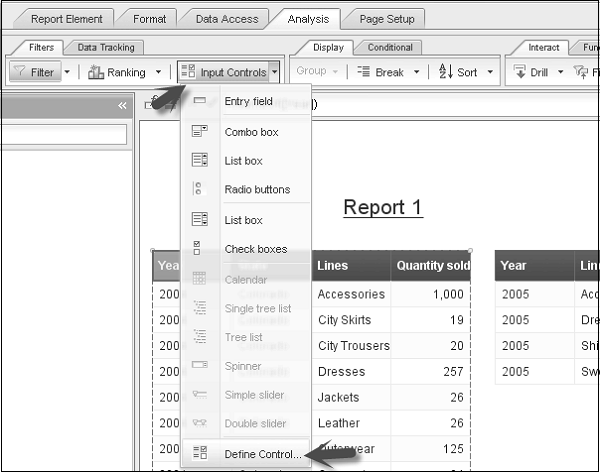
Ini akan membuka dialog Define Input Control. Pilih objek laporan yang digunakan untuk memfilter data dan klik 'Berikutnya'.
Perhatikan bahwa jika Anda memilih elemen Laporan dan kemudian Anda memilih Tentukan Kontrol, Anda akan mendapatkan opsi untuk menyertakan objek dari blok yang dipilih saja. Jika Anda memilih kotak centang ini, ini akan menampilkan objek hanya dari elemen laporan yang dipilih.
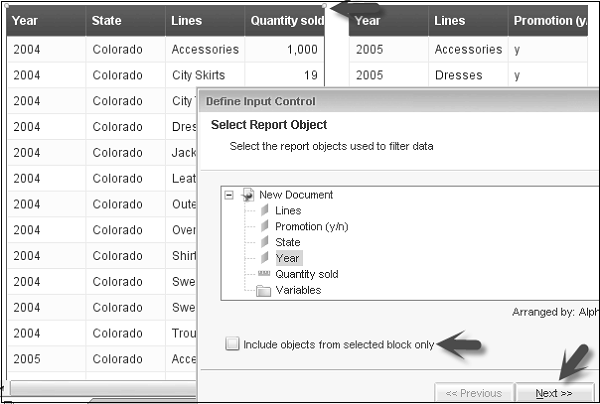
Anda akan mendapatkan opsi untuk memilih dan menentukan kontrol. Pilih kontrol memungkinkan Anda untuk memilih jenis kontrol yang berbeda seperti nilai tunggal atau beberapa nilai. Define control memungkinkan Anda memilih nama kontrol, deskripsi, nilai-nilai dalam kontrol yang akan dipilih, operator dan jumlah baris yang ditampilkan dalam kontrol input, dll.
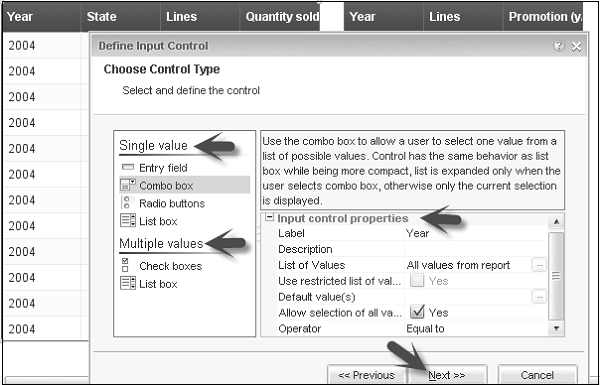
Di jendela berikutnya, Anda harus menetapkan Report Elements. Ini akan memungkinkan Anda untuk memilih dari elemen laporan. Anda dapat menetapkan elemen laporan ke kontrol masukan. (Contoh - Saya telah memilih sebagai kontrol input dari kedua blok seperti yang ditunjukkan di bawah).
Klik 'Selesai' dan kontrol masukan akan ditambahkan ke panel kiri di bawah tab Kontrol Masukan.

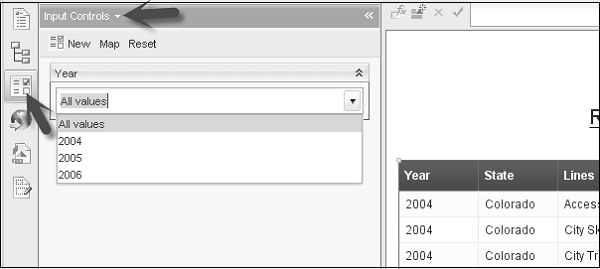
Sekarang sesuai pilihan kontrol input dan jenis kontrol input Anda, data akan tercermin dalam laporan.
Edit Kontrol Input
Untuk mengedit kontrol input → Pilih Kontrol input dari panel kiri → Klik ikon Edit.

Ini akan membuka kotak dialog Edit Input Control. Lakukan perubahan pada Kontrol Input dan klik Ok.
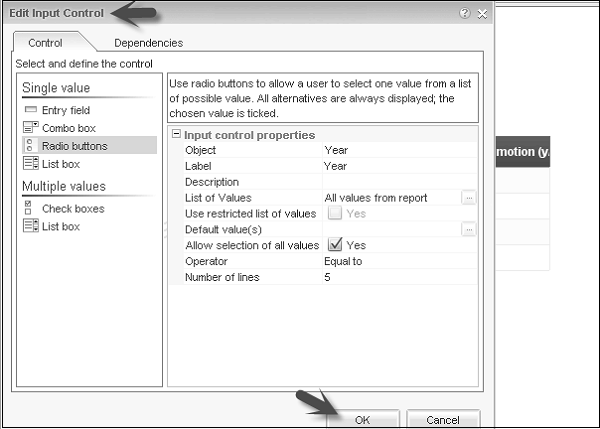
Atur Kontrol Input
Untuk mengatur kontrol input, buka tab Kontrol input di panel kiri.
Seret dan lepas kontrol masukan untuk memindahkannya ke atas / bawah pada panel kontrol masukan. Cukup tahan kotak dialog kontrol input dan gerakkan ke atas dan ke bawah.

Gunakan tanda "x" untuk menghapus kontrol masukan.
Lihat Peta Kontrol Input
Untuk melihat peta kontrol masukan, pilih kontrol masukan → Klik 'Peta' di bagian atas.
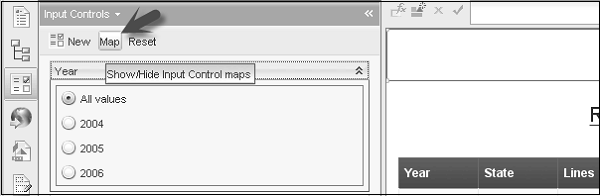
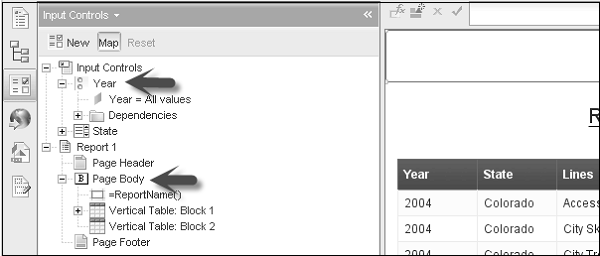
Tentukan Tabel dan Grafik sebagai Kontrol Input
Anda juga dapat menggunakan tabel atau bagan untuk menentukan kontrol input. Pilih tabel → Klik kanan dan pilih penautan → Tambahkan Penautan Elemen.
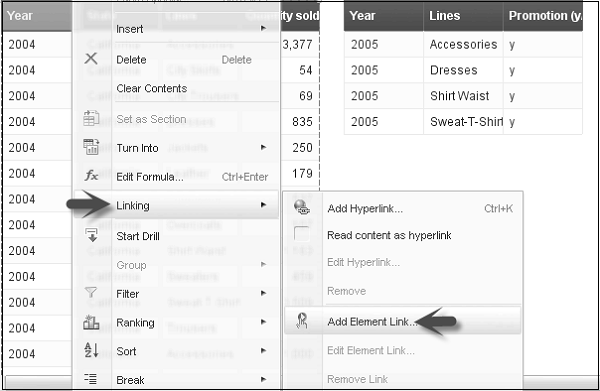
Anda dapat memilih satu objek atau semua objek untuk didefinisikan sebagai objek pemfilteran. Klik 'Next'.

Anda dapat memasukkan nama dan deskripsi kontrol input. Klik 'Next'. Setelah Anda mengklik Berikutnya, Anda dapat memilih blok lain untuk menggunakan objek ini sebagai kontrol masukan. Klik 'Selesai'.
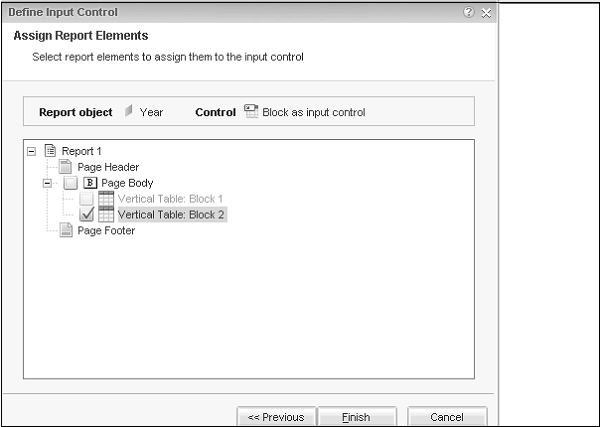
Demikian pula, Anda dapat menggunakan bagan sebagai kontrol masukan untuk elemen Laporan lainnya.